غيري عاداتك السيئة .. في استخدام الكومبيوتر

هأنت تقوم بممارساتك اليومية بانتظام.. من تنظيف الأسنان إلى الاعتناء بسيارتك، مرورا بترتيب ملفاتك، فضلا عن ممارسة الرياضة مرتين في الأسبوع.
لكن، عندما يتعلق الأمر بالتقنية، فلا بد من التوقف مليا هنا، فجمعينا نعلم كيف تملأ الأيقونات الكثيرة سطح المكتب في أجهزة الكومبيوتر، وكيف تتراكم كلمات المرور التي نحتفظ بها في دفاتر ملاحظاتها، ناهيك عن عمليات الدعم الناقصة التي نقوم بها مرة كل شهر.
وهذه كلها نتاج عادات سيئة، وهي ليست الوحيدة، كما تقول مجلة «بي سي وورلد» الإلكترونية. لكن، ومن حسن الحظ، من السهل جدا تصحيح هذه العادات السيئة. وإليكم الأساليب:
سطح المكتب والبطارية
1. تنظيف سطح المكتب: يقوم نظام «فينسيس» (Fences) من «ستاردوك» (Stardock) بالمساعدة على تنظيم سطح المكتب، وبالتالي يترك لك فسحة للتحرك أوسع من ذي قبل.
فهذا المرفق المجاني يحول الأيقونات إلى أقلام شبه شفافة على سطح المكتب، مما يخفف من الازدحام، ويزيد من عامل التنظيم.
وأفضل فترة هنا هي المرة الأولى الذي يستخدم فيه هذا النظام، لأنه يقوم بتصنيف الأيقونات أوتوماتيكيا، ثم إحاطتها بحواجز تماما مثلما تعمل الخادمة التي تنظف مكتبك.
وللحصول على أفضل النتائج، انقر مرتين على أي مساحة فارغة، وراقب «فينسيس» وهو يقوم بإخفاء جميع الأيقونات، مع ترك القليل المختار منها ظاهرا للعيان. وبالنقرة المزدوجة التالية، تعود الأمور ثانية إلى سابق عهدها.
2. لا تقلل عمر بطارية الكومبيوتر المحمول. عندما تنتهي من العمل على الكومبيوتر المحمول (لابتوب)، فسوف يقودك حدسك إلى الضغط على زر الطاقة لإقفال الجهاز.
ولكن، لا تتسرع! ففي الكثير من النظم فإن الأمر الساري بالنسبة إلى زر الطاقة هو إحالة الجهاز إلى حالة السبات. وهذا ليس بالضرورة أمرا سيئا، لأن الجهاز قادر على استئناف عمله خلال ثوان.
لكنه مع ذلك يشكل عادة سيئة لسببين، الأول: لأن «السبات» ليس مثل «الإطفاء» لأنه يستمر في استهلاك طاقة البطارية.
وما لم تكن موصولا إلى منفذ للتغذية الكهربائية بالتيار المتناوب، فقد تقود هذه العادة إلى استنفاد طاقة البطارية، وموتها.
وهذا هو السبب الأول لهذه العادة السيئة. أما السبب الثاني فهو: إذا كنت تعتمد كليا على نمط «السبات» فإن جهاز «بي سي» نادرا ما يتمكن من استعادة عمله من جديد «rebooting»، وهذه العملية هي أمر أساسي للحفاظ على نظام «ويندوز» يعمل بشكل سلس. وللتخلص من هذه العادة غيّر من مهمة زر الطاقة بحيث يقوم بإقفال الجهاز كليا.
حفظ كلمات المرور
3. الحفاظ على كلمات المرور. يحافظ «لاست باس» (LastPass) على كلمات المرور مؤمنة ومنظمة في موضع أمين غير معلن عنه.
لكن المفارقة هنا هي أن تأتي بكلمة مرور مضادة للاختراق لاستخدامها في معاملاتك المصرفية مثلا، فإذا بك تترك نسخة منها على صفحة من صفحات الجداول الحسابية «سبريدشيت» غير محمية، أو على واحدة من سجلات «أوتلوك»، أو تتركها على مذكرة على هاتفك الذكي .. ليضيع كل شيء هباء.
من هنا، نحن في حاجة إلى نظام يدير كلمات المرور، وقاعدة بيانات محصنة جدا لحمايتها، وحماية أرقام بطاقات الائتمان، والضمان الاجتماعي.
وهنا يأتي دور «لاست باس» وهو من التطبيقات المجانية التي تخرج بكلمات مرور أمينة واستخدامها لدى زيارة مواقع الشبكة المختلفة، مع تنظيم أي من المعلومات الخاصة التي ترغب في حفظها.
4. لوحة المفاتيح والماوس. هناك عادات قديمة كالبحث عن الماوس في كل مرة ترغب في تشغيل برنامج. وهنا بديل أسرع لا يعرف عنه الكثير.
ففي «ويندوز 7» و«فيستا»، إذا ما قمت بتشغيل أداة الإطلاق السريع، فيمكن تشغيل أي برنامج من على يمين زر بدء التشغيل عن طريق استخدام مفتاح «ويندوز» ورقم.
ومثال على ذلك تكون الأيقونة في شريط المهام الأقرب إلى زر بدء التشغيل، مربوطة بالرقم «1». وعن طريق الضغط على «ويندوز - 1»، يمكن تشغيل البرنامج مباشرة من لوحة المفاتيح.
والضغط على «ويندوز - 2» تماما مثل النقر على الأيقونة الثانية، وهكذا دواليك. وتعمل هذه الطريقة بالنسبة إلى الأيقونات التسع الأولى المركبة على شريط المهام في «ويندوز - 7». وإذا كنت لا تزال تستخدم «إكس بي»، فحاول مع نظام «لاونشي» (Launchy)، الذي يجعل لوحة المفاتيح تفتح البرامج والملفات، وحتى لائحة الأفضليات في الشبكة عن طريق نقرات قليلة عليها.
تأمين المعلومات المنقولة
5. تأمين البيانات على أقراص فلاش. نظام «ترو كريبت» (TrueCrypt) يؤمن على بياناتك لدى تحميلها على أقراص فلاش، التي هي رائعة لعمليات نقلها، لكنها سهلة الضياع، مما يعني مشكلة كبيرة بالنسبة إلى المعلومات الخاصة. ويمكن إصلاح هذا العيب عن طريق تركيب هذا النظام، الذي هو مرفق ترميزي مفتوح المصدر تقوم كلمة مرور فيه بحماية البيانات على قرص فلاش.
وهو يعمل بشكل طيار، أي يقوم بالترميز وفكه كلما دخلت إلى هذه البيانات. وإذا لم تتمكن من استخدام كلمة المرور الصحيحة أو المفتاح الرمزي، تبقى بياناتك مقفلا عليها في مكان حصين، بفضل مجموعة متنوعة من برامج الترميز المؤمنة جدا. والنظام سهل الاستخدام.
6 - هل تساءلت عن السبل التي تظهر فيها الأيقونات الجديدة الغامضة على سطح مكتبك؟ ولماذا تظهر شرائط العدد المجهولة المصدر على متصفح الشبكة؟ وكيف تتمكن برامج التجسس من التسلل إلى جهازك؟ هناك إمكانية واحدة، وهي أنك أعطيتهم الإذن بذلك.
فإذا كنت قد ركبت أكثر من بضعة برامج خلال حياتك مع الكومبيوترات، فقد تكون اعتدت على النقر أوتوماتيكيا على كل كلمة «التالي» (next) التي يطلبها في العادة نظام التركيب.
وهذا خطأ كبير، لأنه وخلال عملية التركيب، فإن بعض البرامج تسألك إن كنت ترغب بتركيب بعض النسخ التجريبية مثلا لبرامج من شركة أخرى، أو أداة بحث جديدة ربما.
فإذا شرعت بشكل عشوائي بالنقر هنا وهناك، موافقا على أمور لا تحتاجها، فقد تجد نفسك في وضع لا تستطيع الخروج منه. لذا، تمهل وخذ وقتك الكافي في قراءة أحرف الطباعة الدقيقة، وتفادى المفاجآت غير المرغوب فيها.
دعم البيانات
7. دعم البيانات وتخزينها الاحتياطي. يلح الخبراء كثيرا على ضرورات دعم بياناتك، إذ إن دعمها بذكاء له منافعه.
وغالبية الناس التي تفعل ذلك تستخدم أسلوبا واحدا، وغالبا ما يكون غير متقن مثل سحب المحتويات من مجلد «وثائقي» (my documents) إلى قرص «دي في دي» لتخزينها، أو تشغيل برنامج دعم من دون معرفة كيفية استعادة الملفات في حالة الطوارئ.
من هنا، فإنك في حاجة إلى نظام دعم متنوع يغطي جميع القواعد، وليس واحدا أو اثنين.
في البداية، استخدم قرصا صلبا خارجيا لنسخ قرصك الأساسي، وأقرن ذلك ببرنامج يقوم بالمهمة بشكل منتظم، مثل «كاسبار 6.0» (Casper 6.0). ثانيا، سجل مع خدمة دعم خارجية على الشبكة التي تؤرشف البيانات المهمة.
وركب «إكسماركس» (Xmarks) لمزامنة المواقع المفضلة مع الشبكة، ومع جهاز «بي سي» آخر.
وهناك خدمة «غوغل» المجانية «غوغل كاليندار سينك» (Google Calendar Sync) لحفظ التقاويم الموجودة لديك في برنامج «آوتلوك». فضلا عن خدمات أخرى بأسعار منخفضة.